经过若干次周折,终于解决了Windows10中的默认共享无法被访问的问题,网上传的坑爹的解决方案也有,做个总结和记录,以便于备忘。这个问题可能在Windows11中已经不存在的,但是Windows7和10依然可能会遇到。

经过若干次周折,终于解决了Windows10中的默认共享无法被访问的问题,做个总结和记录,以便于备忘。这个问题可能在Windows11中已经不存在的,但是Windows7和10依然可能会遇到。
问题的描述:局域网访问共享文件夹正常,但是通过如“\\192.168.0.8\D$”这样的路径访问(即默认共享),则无法访问。通过net share命令查看,默认共享也是打开的。
网上传的坑爹的解决方案:
其一,自己修改注册表:
1.Open the registry editor.
2.Navigate all the way to HKEY_LOCAL_MACHINE\SOFTWARE\Microsoft\Windows\CurrentVersion\Policies\System.
3.Right-click in the pane on the right side and add a new DWORD (32-bit).
4.Give the new setting the name LocalAccountTokenFilterPolicy.
5.Double click on that setting and give it a value of 1.
或
其二,导入注册表
Windows Registry Editor Version 5.00
[HKEY_LOCAL_MACHINE\SOFTWARE\Microsoft\Windows\CurrentVersion\Policies\System]
"LocalAccountTokenFilterPolicy"=dword:00000001
然后重启后生效。
这个方案看似很完美,其实屡次尝试都无效。其实这是Windows 7中的解决方案,总有那么一些无良的布道者,改成Win10再传播,而且以讹传讹。
启用SMB1协议
解决这个问题,首先必须有安装 SMB1 协议,点击 微软小娜 Cortana 输入 启用或关闭 Windows 功能(或者直接输入 功能 也能找到),打开 启用或关闭 Windows 功能 对话框,在打开的窗口中,找到 SMB 1.0 相关选项,全部选中,点击确定,进行安装。安装完可能需要进行重启,重启之后这个问题就解决了。


组策略设置
组策略中打开 启用不安全来宾登陆 选项
开始运行,或者快捷键 Win+R 打开运行,输入 gpedit.msc 打开组策略。
然后分别选择 计算机配置 → 管理模板 → 网络 →Lanman工作站,在右边找到 启用不安全的来宾登陆,双击打开,然后选择启用,点确定即可。
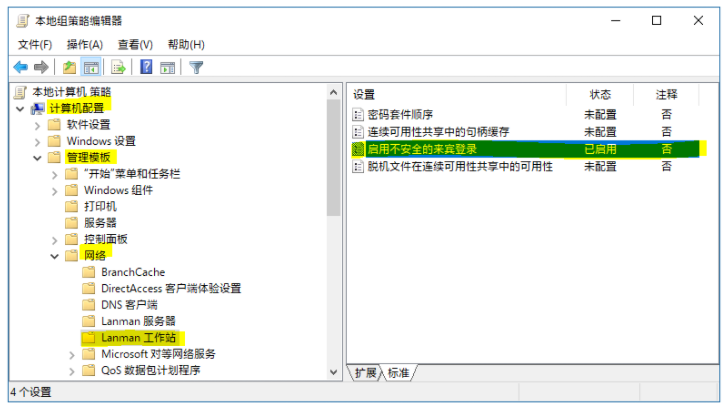
接下来做基本的共享设置,通过 Cortana 输入高级共享设置,打开高级共享设置 对话框,按照下面选择即可:

在打开的本地安全策略(打开方式:建议通过命令“secpol.msc”)的左边窗口,依次选择 安全设置→本地策略→用户权限分配,然后在右边窗口找到 拒绝从网络访问这台电脑,双击打开。

将 拒绝从网络访问这台计算机 里面的所有用户选中,点击删除,然后点击确定,即可。

提示登录密码不正确
如果密码用户没输入错 一直显示如下图,就设置一下组策略。

按“Win+R”打开运行窗口,输入“gpedit.msc”后按回车,运行组策略编辑器。
计算机配置---Windows设置---安全设置---本地策略---安全选项”。在“网络访问:本地账号的共享和安全模型”策略上双击,将默认的设置“仅来宾——本地客户以来宾身份验证”,更改为“经典:本地客户以自己的身份验证”。









2022年01月19日 9:24 下午 沙发
还不错啊